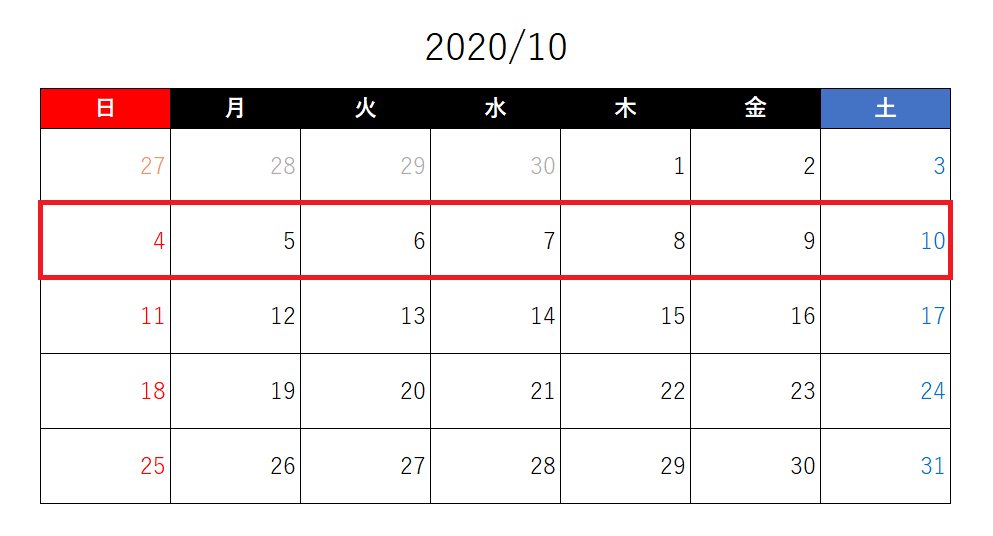設定方法
注文者に商品が届く周期を設定します。
下記設定より設定した内容はカート画面(およびMYページからのお届けサイクル変更時)に選択可能なお届けサイクルとして表示されます。
カート画面で選択されたお届けサイクルは定期購入お申込み情報に保存されます。
定期2回目以降の継続受注データはカート画面にて選択されたお届けサイクルに則り自動作成されます。
【設定箇所】
基本設定>カートシステム設定>「定期購入設定」タブ>お届けサイクル
1.お届け周期
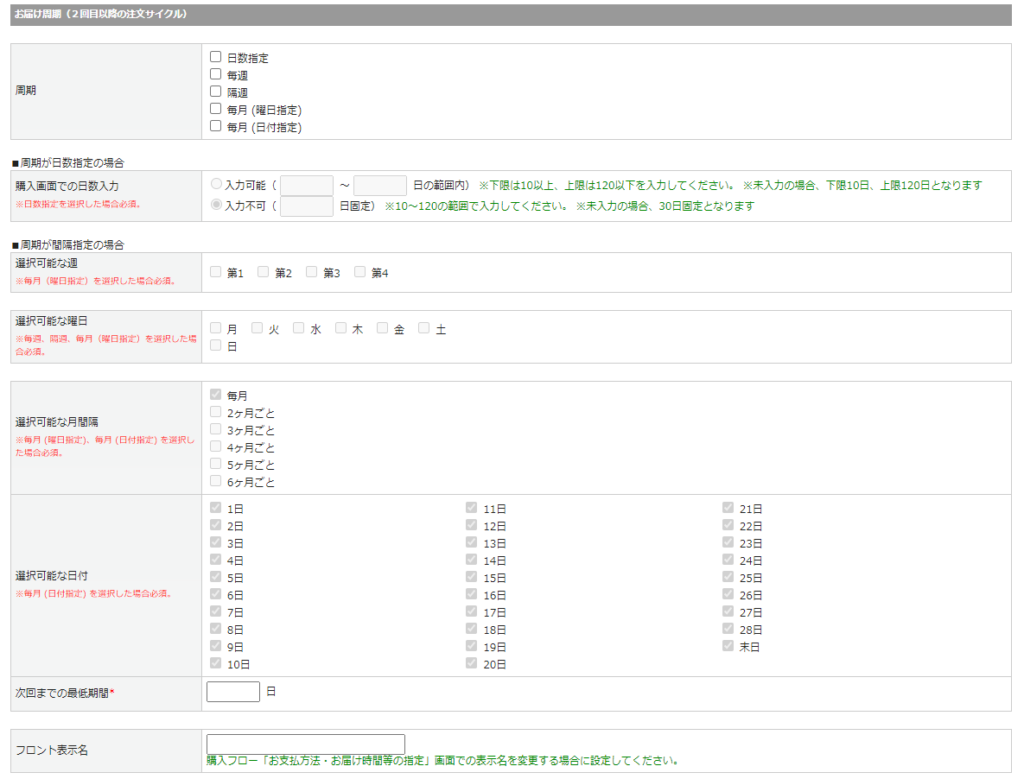
周期
商品に設定したい周期を登録してください。
| 項目 | 内容 |
|---|---|
| 日数指定 | 指定した日数ごとのお届けになります。(例)30日ごと 「購入画面での日数入力」の設定が必要です。 |
| 毎週 | 週に1回、曜日固定のお届けになります。(例)毎週月曜日 「選択可能な曜日」の設定が必要です。 |
| 隔週 | 2週間に1回、曜日固定のお届けになります。(例)隔週月曜日 「選択可能な曜日」の設定が必要です。 |
| 毎月(曜日指定) | 毎月~4か月ごと、週と曜日固定のお届けになります。(例)毎月第2月曜日 「選択可能な週」「選択可能な曜日」「選択可能な月間隔」の設定が必要です。 |
| 毎月(日付指定) | 毎月~4か月ごと、日付固定のお届けになります。(例)毎月10日 「選択可能な月間隔」「選択可能な日付」の設定が必要です。 |
次回までの最低期間
初回お届け日から2回目のお届け日までにあける期間を設定します。
期間が短い場合、想定よりも早く商品が届いてしまう場合があるためご注意ください。
(例)毎月日付指定、最低期間を0日で設定した場合
フロント表示名
購入フロー「お支払方法・お届け時間等の指定」画面ならびに「入力内容のご確認」画面での表示名を変更するために設定します。
(例)フロント表示1と設定した場合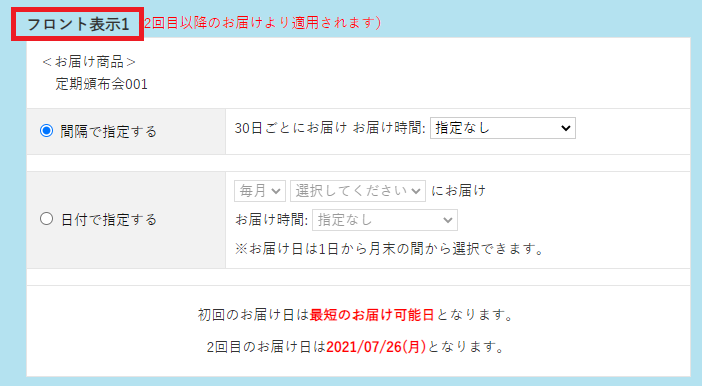
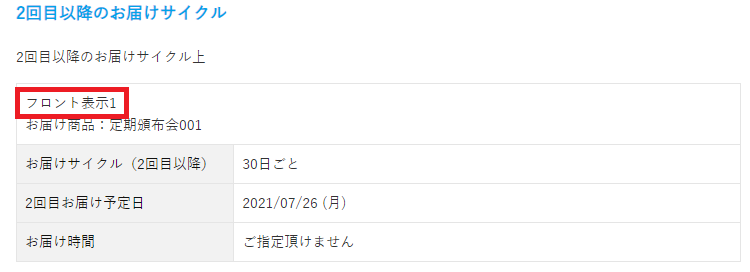
※未設定の場合
お届けサイクル1、2、3というようにカート投入順に則って連番で表示されます。
2.お届け間隔固定

・初回から2回目、2回目から3回目のお届け期間を固定する設定が可能です。
定期お申込みデータの修正について
3.継続回数制限

・指定した回数まではMYページからの休止、解約が不可となる設定が可能です。
・2回目の注文がキャンセルされた場合、
・カウント方法を選択できます。
「継続データ作成数」か「出荷済み(キャンセル考慮)」を選択でき、カウントするタイミングを指定することでキャンセル分のデータを考慮するかしないかを設定可能です。
※お届けサイクル1(デフォルト)での設定は、お届けサイクル2とお届けサイクル3でも適用されます。
※「定期回数の手動変更可能設定」を「変更不可」に設定しているときのみ設定が有効になります。
4.付加情報
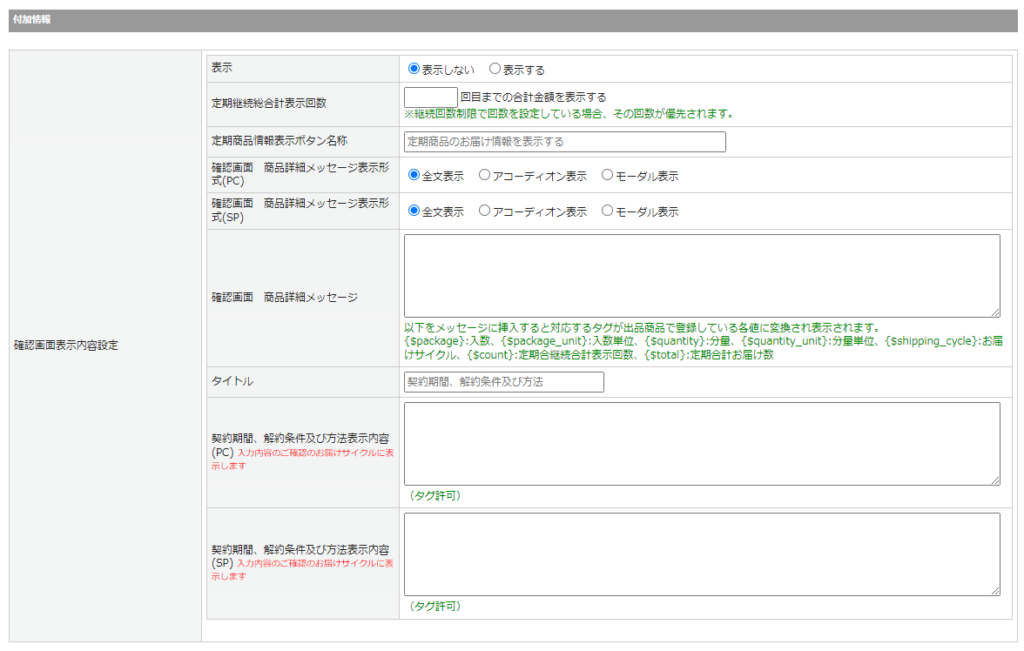
確認画面での表示内容の設定が可能です。
詳細はこちらをご参照ください。
曜日サイクル定義について

基本設定>カートシステム設定>「定期購入設定」タブ>データ作成オプション
「曜日サイクル定義」について、それぞれ赤枠で囲った週が対象となります。
■月の最初の週を第一週とする
例)2020/10の場合、10/1から10/7までを第一週とする。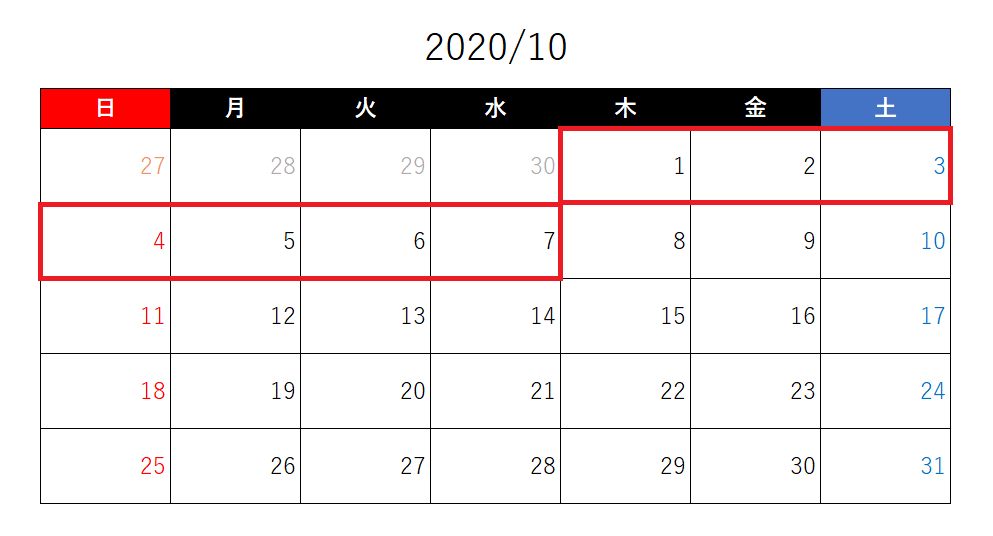
■第一月曜日のある週を第一週とする
例)2020/10の場合、第一月曜日の10/05の週を第一週とする。